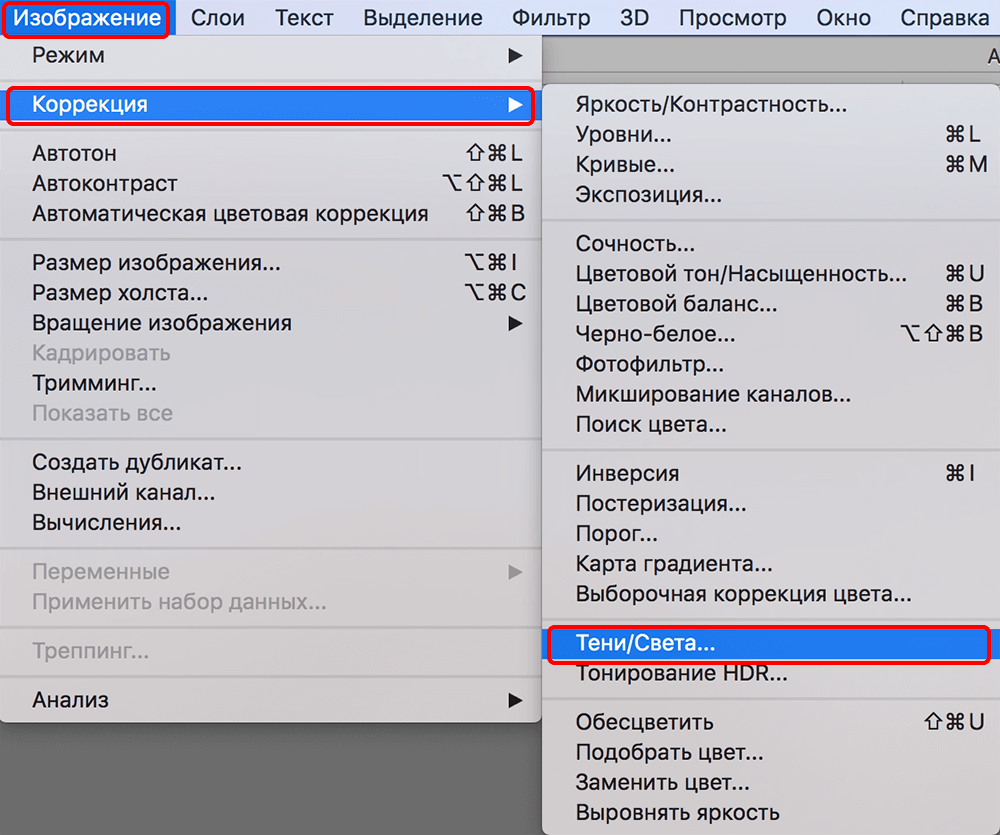Цветокоррекция в семи уроках Photoshop
Урок первый
Цветокоррекция в семи уроках Photoshop
1) Открываем изображение:
2) добавляем корректирующий слой “Выборочная коррекция цвета” со следующими настройками:
Желтые: -53, 64, -82, 21
Зеленые: 8, 73, -46, 0
Белые: 28, -17, 14, 0
Нейтральные: 0, -4, 21, 0
получаем:
3) Добавляем корректирующий слой “Цветовой тон/насыщенность”. В нем и обесцветим небо параметрами:
голубой: -14, -49, -82
Получим:
4) Добавим новый корректирующий слой кривые, перейдем в синий канал и настроим гистограмму где-то так:
в результате получим:
5) Под корректирующими слоями но над основным слоем создадим дубликат изображения, переведем его в ч/б, уменьшим непрозрачность до 30%, сменим режим наложения на “перекрытие”. Опосля надобно наложить маску следующего образца:
Это затемнит и сделает более контрастным передний план:
6) Добавим корректирующий слой “Выборочная коррекция цвета” со следующими настройками:
Желтый: 11, 21, 0, 0
Белый: 26, -10, 22, 9
Нейтральный: 0, 0, 5, 0
Последним шагом будет создание нового слоя, наложение на него градиента от черного к прозрачному на небо. Слой переведем в режим наложения “Мягкий свет”.
И получим финальный результат:
Урок Второй
1) Открываем исходное изображение:
2) Добавляем новый корректирующий слой “Микширование каналов” и меняем следующие настройки.
В Синем
красные: +3
Зеленые: +103
Синие: -18
3) Создадим новый корректирующий слой “карта градиента” и добавим 2 цвета (030301 и e3d898):
Выставим прозрачность слоя на 30%. получим результат:
4) Создадим новый слой “Выборочная коррекция цвета” и выставим следующие параметры:
Красные: -74, 0, 32, -22
Желтые: 37, -24, 38, 0
Белые: 12, -4, 0, 0
5) Добавим корректирующий слой “Цветовой баланс” со следующими настройками:
Средние тона: 11, 5, 0
Света: 6, 2, 0
Получим следующий результат:
6) Добавим новый корректирующий слой “Кривые” и поиграемся в синем канале:
7) Создадим новый слой, зальем его цветом b2fb5c, переведем слой в режим наложения “Экран” и выставим прозрачность на 8%.
8) Добавим новый корректирующий слой “Яркость/контрастность” и повысим контрастность до значения: 11
9) Создадим новый корректирующий слой кривые. В синем канале сделаем то же самое, что делали несколько шагов назад. А так же потянем правый ползунок в канале RGB немного влево:
10) Создадим новый корректирующий слой “карта градиента” и выставим градиент от 6b186a до fa7901. Переведем слой в режим наложения “Мягкий свет” и выставим непрозрачность в 30%.
Финальный результат:
Урок третий (от 14.06.2011)
Итак, открываем исходное изображение:
1) Создаем корректирующий слой “Выборочная цветовая коррекция” со следующими настройками:
Желтые: -89, 0, -52
Синие: -88, 0, 62, 0
Получаем результат:
2) Создаем корректирующий слой “кривые” и изменяем настройки следующим образом:
3) Создаем новый корректирующий слой “Цветовой баланс” и изменяем настойки на:
Средние тона: 0, 0, -10
Света: 0, 4, -3
Получаем результат:
4) Создаем новый корректирующий слой “Выборочная коррекция цвета” и выставляем настройки:
Желтые: -9, 0, 13, 0
Получаем результат:
5) Создадим дубликат фона, перенесем его на самый верх, понизим непрозрачность слоя до 20% и переведем слой в режим наложения “Мягкий свет”
6) Создадим новый слой, зальем его цветом 0f637e, понизим непрозрачность до 20% и переведем слой в режим наложения “Перекрытие”. Получим результат:
7) Создадим новый корректирующий слой “Кривые” и выставим следующие настройки.
8) Создадим новый корректирующий слой “Выборочная коррекция цвета” и изменим настройки:
Желтые: -51, 0, 36, 0
9) создадим новый корректирующий слой “Яркость/контрастность” и потянем ползунок контрастности до значения +4
10) Создадим дубликат основного слоя, перенесем его на самый верх, обесцветим, понизим непрозрачность до 30% и переведем слой в режим наложения “Перекрытие”.
После этого наложим маску на лицо и руки модели следующим образом:
11) Далее инструментом “цветовой диапазон” с разбросом 140-145 выберем на фоне синие участки неба, перенесем это на новый слой на самом верху, сменим режим наложения на “Мягкий свет” и понизим непрозрачность слоя до 50% и получим финальный результат:
Урок Четвертый “Kытайский Костя Ли из ОдЭссы” (от 15.06.2011)
1) Открываем исходное изображение:
2) Создаем корректирующий слой “Цветовой тон/насыщенность”. Ставим галочку “Тонирование” с настройками:
цветовой тон: 26
насыщенность: 25
Получаем результат:
3) Создаем новый слой и заливаем его цветом bb9980, меняем непрозрачность слоя на 60% и аккуратненько вытираем слой со всего, кроме засвеченного неба, которое этот слой и должен устранить. Получаем результат:
4) Создаем новый корректирующий слой “кривые” и в красном канале выставляем следующие настройки:
5) Создаем корректирующий слой “Цветовой баланс” и меняем настройки среднего канала на: 4, 0, 20
6) Далее следует процедура посложнее. Создаем дубликат первоначального изображения и переносим его на самый верх. ОСТОРОЖНЕНЬКО, МЯГЕНЬКОЙ КИСТОЧКОЙ вытираем все кроме кожи и волос моделей. Выставляем непрозрачность слоя процентов на 50 – этого будет достаточно. Мы всего лишь добавили коже естественных цветов, оставив стилизацию изображения той же:
7) Создаем новый корректирующий слой “Выборочная коррекция цвета” и выставляем следующие настройки:
8) Создаем новый корректирующий слой кривые и немножечко меняем синий канал:
9) Создаем дубликат первоначального изображения, воспользуемся фильтром “Размытие по Гауссу” со значением 5 пикселей. Переведем слой в режим наложения “Мягкий свет” и понизим непрозрачность слоя до 30%
10) Создадим новый корректирующий слой кривые и изменим настройки следующим образом:
11) Создадим новый корректирующий слой “Яркость/контрастность” и потянем ползунок “Контрастность” до значения 13
12) Создадим новый слой и зальем его цветом 050f43, изменим непрозрачность слоя до 60% и сменим режим наложения слоя на “Исключение”
13) Создадим новый корректирующий слой “Кривые” и поиграемся в синем канале:
14) Создадим корректирующий слой “Выборочная коррекция цвета” и выставим следующие настройки:
Желтые: -9, 0, 3, 0
15) Создадим новый слой, зальем его цветом FBD264, изменим режим наложения слоя на “Перекрытие”, а прозрачность слоя понизим до 20%. Получим финальный результат:
Урок Пятый (от 19.06.2011)
1) открываем изображение:
2) Создаем корректирующий слой “карта градиента” и выбираем цвета 210456 слева и f77c03 справа. Понижаем прозрачность слоя до 40%, режим наложения “Обычный”
3) Создадим корректирующий слой кривые и поиграемся в красном, зеленом и синем каналах:
4) Создадим дубликат основного слоя, перенесем его на самый верх, обесцветим и понизим прозрачность до 40%.
5) Создадим корректирующий слой “Выборочная коррекция цвета” и выставим следующие настройки:
Желтые: -40, 45, 25, 0
Белые: 100, -60, 100, -35
Нейтральные: 10, 8, -15, 15
6) Создадим дубликат предыдущего слоя “Выборочная коррекция цвета” и выставим непрозрачность на 40%, а режим наложения изменим на “Мягкий свет”
7) Создадим новый корректирующий слой “Цветовой баланс” и выставим следующие настройки:
Тени: 5, 25, -20
Средние тона: 25, 2, -10
8) Далее автор урока рассказывает как сделать виньетку, но ИМХО, не прет она меня совсем. Посему этот гнусный шаг пропустим, списав его на китайский фотошопный экстремизм
9) Создаем новый корректирующий слой “уровни” и выставляем настройки следующим образом:
10) Создаем корректирующий слой “Яркость/контрастность” и понижаем яркость до “-4”, повышаем контрастность до “8”.
Из чего и получаем финальный результат:
Урок Шестой (от 10.07.2011)
1) Открываем исходное изображение:
2) Создаем новый корректирующий слой “Выборочная цветовая коррекция” со следующими настройками:
Желтые: -100, 40. -71, 0
Зеленые: -100, 5, -100, 0
Синие: 100, -100, 100, 0
Нейтральные: 6, -3, -12, 5
получаем результат:
3) Создаем новый корректирующий слой “Цветовой тон/ Насыщенность” и поиграемся в голубом канале:
Цветовой тон: -140
Насыщенность: -80
Получим результат:
4) Создадим новый корректирующий слой “Фотофильтр”, наложим желтый фильтр с прозрачностью в 30%
5) Создадим новый корректирующий слой “кривые” и выставим следующие настройки:
6) Создадим новый корректирующий слой “Цветовой баланс” со следующими настройками:
Тени: 10, 8. 20
Средние тона: -8, -3, -22
получаем финальный результат:
Урок Седьмой (oт 17.07.2011)
1) Открываем исходное изображение:
2) Создаем корректирующий слой “Выборочная цветовая коррекция” и выставляем следующие настройки:
Красные: 10, -100, -65, 0
Зеленые: -100, 100, -100, 100
Пурпурные: 100, -64, 100, 100
После чего накладываем маску на кожу модели. Получаем результат:
3) Создадим корректирующий слой “кривые” и поиграемся в синем и зеленом каналах:
Получим результат:
4) Создадим корректирующий слой “Цветовой баланс” и выставим следующие настройки:
Средние тона: -5, 5, 25
Получим следующий результат:
5) Создадим корректирующий слой “Выборочная коррекция цвета” и выставляем следующие настройки:
Красные: -15, -40, 0, 0
Желтые: 100, 100, -60, 0
Синие: 20, 0, 100, 30
Получим результат:
6) Создадим корректирующий слой “Яркость/контрастность” и повысим яркость до “8”, а контрастность понизим до “-10”
7) Напоследок создадим корректирующий слой “Цветовой тон/Насыщенность” и понизим на собственное усмотрение насыщенность красного цвета для удаления эффекта “Мама, а я такая пианая, ик!”
Получим финальный результат:
Автор: 68ps.com
Перевел: waswaswas84
1122 Просмотрело
Как сделать цветокоррекцию фотографий в Фотошопе
В данной статье мы рассмотрим такой важный этап обработки фотографий, как цветокоррекция – процесс настройки яркости, насыщенности, цветов, оттенков и т.д.
Цветокоррекция в Photoshop
Необходимость в корректировке цвета может возникнуть по разным причинам:
- Снимки, полученные с помощью камер довольно часто отличаются от того, что мы видим своими глазами. Это связано с техническими особенностями аппаратов, которые не всегда могут корректно подстроиться под освещение и влияние других внешних факторов (даже в автоматическом режиме) в отличие от человеческого глаза. В результате полученное фото требует финальной доработки.
- Иногда кадр получается с явными дефектами, которые нужно исправить. Это может быть высокий (слабый) контраст, пересвет, нехватка насыщенности, яркости и т.д.
Инструменты позволяющие выполнить цветокоррекцию в Фотошопе находятся в меню “Изображение”, группа “Коррекция”.
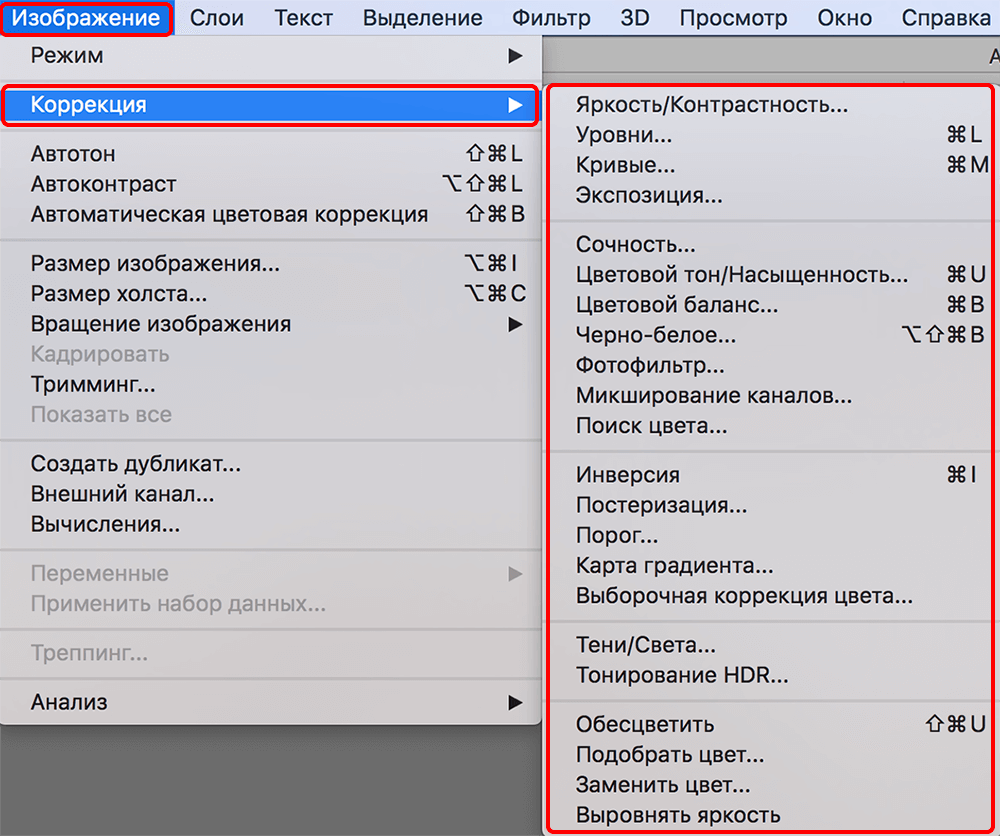
Чаще всего используются Яркость/Контраст, Уровни, Кривые, Цветовой тон/Насыщенность, Цветовой баланс и Тени/Cвета.
Давайте посмотрим, как на практике улучшать фотографии с помощью цветокоррекции.
Пример 1: низкий контраст и тусклые цвета
Возьмем в качестве примера осеннее фото, сделанное в темное время суток.

Как мы видим, здесь явно не хватает контраста и сочных красок. Давайте сделаем этот снимок более выразительным.
- Запускаем инструмент “Уровни”, который находится в группе “Коррекция” (меню “Изображение”).

- С левой и правой сторон диаграммы мы можем заметить незаполненные участки, на которых отсутствуют черные всплески. Двигаем ползунки таким образом, чтобы убрать пустые участки. Должно получиться примерно как на скриншоте ниже.

- Теперь попробуем немного “поиграть” с тенью и светом. Для этого выбираем соответствующий инструмент.

- В нашем случае устанавливаем эффект света на уровне 25%.

- В целом, результат уже выглядит намного лучше исходного снимка. Но давайте еще немного повысим четкость. Для этого создаем копию слоя, нажав комбинацию клавиш Ctrl+J.

- Для копии слоя выбираем инструмент “Цветовой контраст” (меню “Фильтр” – “Другое”).

- Выставляем значение радиуса так, чтобы видно было мелкие детали (но без цвета). В нашем случае достаточно 2,5 пикселей.

- Щелкаем по текущему режиму наложения слоя и выбираем из предложенного списка вариант – “Перекрытие”.

- Вот что у нас получилось в результате проделанных действий.

Пример 2: неподходящие цвета
Каждый человек имеет свое собственное представление о том, как должен выглядеть тот или иной объект, природное явление и т.д. И довольно часто, чтобы получить желаемый результат на фотографии, над ней нужно поработать.
В нашем случае облака, да и весь кадр в целом выглядит слишком мрачно, и хочется это слегка исправить.

- Выбираем инструмент “Кривые” в меню “Изображение”.

- Переключаемся на канал “Красный”. Как и в случае с настройкой уровней, убираем с помощью ползунков пустые участки. Затем слегка выгибаем кривую вверх, чтобы добавить немного красного (более теплого) оттенка.

- Помимо смещения (выгибания) линии можно также сдвигать контрольные точки на ее концах.

- То же самое (при необходимости) проделываем с другими каналами.

- Если требуется, можно слегка повысить (или понизить) яркость. Для этого выбираем канал “RGB”, после чего выполняем настройки линии и ползунков на свое усмотрение.

- Нелишней будет настройка уровней изображения (меню “Изображение” – “Коррекция” – “Уровни”).

- И чтобы сделать облака более выразительными, воспользуемся инструментом “Тени/Света” (меню “Изображение” – “Коррекция”).

- В итоге, получаем следующий результат.

Заключение
Можно и дальше обрабатывать фотографии выше, используя другие доступные инструменты Photoshop и экспериментируя с их настройками, которые зависят от качества исходного материала и того финального результата, который хочется получить. Мы же хотели, в первую очередь, продемонстрировать общий принцип цветокоррекции изображений на примере нескольких инструментов, которые можно комбинировать как между собой, так и с другими, которые не были рассмотрены в рамках данной статьи.
PhotoshopSunduchok — Цветокоррекция в фотошопе
Автор: Галина Соколова. Дата публикации: . Категория: Обработка фотографий в фотошопе.
Сегодня мы поговорим с вами о цветокоррекции в фотошопе с использованием кривых.
Иногда бывает, что фотография очень тусклая и сделать её ярче с помощью простых операций таких, как Насыщенность и Цветового баланса невозможно.
В таких случаях хорошо делать цветокоррекцию цвета с использованием кривых.
Конечный результат такой коррекции вы можете видеть ниже:

Итак, приступим к работе и откроем нашу фотографию в фотошопе.

Как мы видим, что цвета на фотографии очень блёклые и первое, что мы будем делать – это корректировать цвет кожи девушки.
Для этого создадим новый корректирующий слой Кривые нажав на иконку  :
:


В открывшемся окне Кривые откроем красный канал кривой:

Верхняя часть кривой корректирует светлые тона. Средняя часть кривой корректирует средние тона и нижняя часть кривой корректирует тёмные тона.
В красном канале цвет, противоположный красному – это голубой, поэтому, если мы будем опускать кривую вниз, то будет уходить красный цвет и будет появляться синий оттенок.
Нам для кожи нужен красный оттенок, поэтому нужно поднимать кривую причём в верхней её части, чтобы заполнить красным цветом светлые области и затем подвинем крайний левый нижний ползунок кривой вправо, чтобы убрать красные тона из теней.
Вот таким образом получилась кривая:

Теперь перейдём к зелёному каналу. В зелёном канале противоположный цвет – это пурпурный и чтобы добавит ещё пурпурного на кожу, нужно нижний левый ползунок подвинуть вправо, чтобы уменьшить зелёный цвет:

Далее переходим к синему каналу и здесь цвет противоположный синему – это жёлтый который так же нужно добавить на кожу. Для этого немного уберём синий цвет и подвинем нижний ползунок вправо:

В результате получилась вот такая картинка, где цвет кожи стал намного лучше, но цвет фона, а именно , цвет зелени на фотографии нужно подправить и сделать более ярким и насыщенным.

Для начала создадим новый корректирующий слой Экспозиция, который придаст большую яркость изображению:



Создадим фотографию всех слоёв SHIFT+CTRL+ALT+E, а затем создадим новый корректирующий слой Кривые:

Теперь в каналах будем добиваться зелёного цвета зелени:



В результате вся картинка получилась зелёная:

Теперь инвертируем маску слоя в чёрный цвет CTRL+I, после чего фотография примет прежний нормальный вид.
Затем возьмём кисть  белого цвета
белого цвета  и прорисуем те участки фотографии, где находится зелень:
и прорисуем те участки фотографии, где находится зелень:




Теперь создадим новый корректирующий слой Экспозиция и сделаем фотографию ярче:



На этом урок «Цветокоррекция в фотошопе» окончен.
Скачать урок можно здесь
Если Вы не хотите пропустить интересные уроки по обработке фотографий — подпишитесь на рассылку.
Форма для подписки находится ниже.
Добавить комментарий
Цветокоррекция в семи уроках по Фотошопу
 Финальный результат
Финальный результат
Урок первый

1. Открываем изображение:

2. Добавляем корректирующий слой «Выборочная коррекция цвета» со следующими настройками:
Желтые: -53, 64, -82, 21;
Зеленые: 8, 73, -46, 0;
Белые: 28, -17, 14, 0;
Нейтральные: 0, -4, 21, 0;
Получаем:

3. Добавляем корректирующий слой «Цветовой тон/насыщенность». В нем и обесцветим небо параметрами:
Голубой: -14, -49, -82;
Получим:

4. Добавим новый корректирующий слой «кривые», перейдем в синий канал и настроим гистограмму где-то так:

В результате получим:

5. Под корректирующими слоями но над основным слоем создадим дубликат изображения, переведем его в ч/б, уменьшим непрозрачность до 30%, сменим режим наложения на «перекрытие» (Overlay). После надобно наложить маску следующего образца:

Это затемнит и сделает более контрастным передний план:

6. Добавим корректирующий слой «Выборочная коррекция цвета» со следующими настройками:
Красный: 0, 0, 12, 0;
Желтый: 11, 21, 0, 0;
Белый: 26, -10, 22, 9;
Нейтральный: 0, 0, 5, 0;
Последним шагом будет создание нового слоя, наложение на него градиента от черного к прозрачному на небо.
Слой переведем в режим наложения «Мягкий свет» (Soft Light).
И получим финальный результат первого урока:

Урок Второй

1. Открываем исходное изображение:
 2. Добавляем новый корректирующий слой «Микширование каналов» и меняем следующие настройки.
2. Добавляем новый корректирующий слой «Микширование каналов» и меняем следующие настройки.В Синем
Красные: +3;
Зеленые: +103;
Синие: -18;
3. Создадим новый корректирующий слой «карта градиента» и добавим 2 цвета (#030301 и #e3d898):

Выставим непрозрачность слоя на 30% получим результат:

4. Создадим новый слой «Выборочная коррекция цвета» и выставим следующие параметры:
Красные: -74, 0, 32, -22;
Желтые: 37, -24, 38, 0;
Белые: 12, -4, 0, 0;
5. Добавим корректирующий слой «Цветовой баланс» со следующими настройками:
Средние тона: 11, 5, 0;
Света: 6, 2, 0;
Получим следующий результат:

6. Добавим новый корректирующий слой «Кривые» и поиграемся в синем канале:

7. Создадим новый слой, зальем его цветом #b2fb5c, переведем слой в режим наложения «Экран» (Screen) и выставим непрозрачность на 8%.
8. Добавим новый корректирующий слой «Яркость/Контрастность» и повысим контрастность до значения: 11.
9. Создадим новый корректирующий слой «кривые».
В синем канале сделаем то же самое, что делали несколько шагов назад.
А так же потянем правый ползунок в канале RGB немного влево:

10. Создадим новый корректирующий слой «карта градиента» и выставим градиент от #6b186a до #fa7901.
Переведем слой в режим наложения «Мягкий свет» (Soft Light) и выставим непрозрачность в 30%.
Финальный результат второго урока:

Урок третий

Итак, открываем исходное изображение:

1. Создаем корректирующий слой «Выборочная цветовая коррекция» со следующими настройками:
Желтые: -89, 0, -52;
Зеленые: -100, 36, 0, 0;
Синие: -88, 0, 62, 0;
Получаем результат:

2. Создаем корректирующий слой «кривые» и изменяем настройки следующим образом:

3. Создаем новый корректирующий слой «Цветовой баланс» и изменяем настойки на:
Средние тона: 0, 0, -10;
Света: 0, 4, -3;
Получаем результат:

4. Создаем новый корректирующий слой «Выборочная коррекция цвета» и выставляем настройки:
Желтые: -9, 0, 13, 0;
Получаем результат:

5. Создадим дубликат фона, перенесем его на самый верх, понизим непрозрачность слоя до 20% и переведем слой в режим наложения «Мягкий свет».

6. Создадим новый слой, зальем его цветом #0f637e, понизим непрозрачность до 20% и переведем слой в режим наложения «Перекрытие».
Получим результат:

7. Создадим новый корректирующий слой «Кривые» и выставим следующие настройки.

8. Создадим новый корректирующий слой «Выборочная коррекция цвета» и изменим настройки:
Желтые: -51, 0, 36, 0;

9. Создадим новый корректирующий слой «Яркость/Контрастность» и потянем ползунок контрастности до значения +4.
10. Создадим дубликат основного слоя, перенесем его на самый верх, обесцветим, понизим непрозрачность до 30% и переведем слой в режим наложения «Перекрытие».
После этого наложим маску на лицо и руки модели следующим образом:

11. Далее инструментом «цветовой диапазон» с разбросом 140-145 выберем на фоне синие участки неба, перенесем это на новый слой на самом верху, сменим режим наложения на «Мягкий свет» и понизим непрозрачность слоя до 50% и получим финальный результат третьего урока:

Урок Четвертый

1. Открываем исходное изображение:

2. Создаем корректирующий слой «Цветовой тон/насыщенность».
Ставим галочку «Тонирование» с настройками:
Цветовой тон: 26;
Насыщенность: 25;
Получаем результат:

3. Создаем новый слой и заливаем его цветом #bb9980, меняем непрозрачность слоя на 60% и аккуратненько вытираем слой со всего, кроме засвеченного неба, которое этот слой и должен устранить. Получаем результат:

4. Создаем новый корректирующий слой «кривые» и в красном канале выставляем следующие настройки:

5. Создаем корректирующий слой «Цветовой баланс» и меняем настройки среднего канала на: 4, 0, 20.

6. Далее следует процедура посложнее. Создаем дубликат первоначального изображения и переносим его на самый верх. Осторожненько, мягенькой кисточкой вытираем все кроме кожи и волос моделей. Выставляем непрозрачность слоя процентов на 50 — этого будет достаточно. Мы всего лишь добавили коже естественных цветов, оставив стилизацию изображения той же:

7. Создаем новый корректирующий слой «Выборочная коррекция цвета» и выставляем следующие настройки:
Красные: 0, -30, 13, 0;

8. Создаем новый корректирующий слой «кривые» и немножечко меняем синий канал:

9. Создаем дубликат первоначального изображения, воспользуемся фильтром «Размытие по Гауссу» со значением 5 пикселей. Переведем слой в режим наложения «Мягкий свет» и понизим непрозрачность слоя до 30%.

10. Создадим новый корректирующий слой «кривые» и изменим настройки следующим образом:


11. Создадим новый корректирующий слой «Яркость/Контрастность» и потянем ползунок «Контрастность» до значения 13.

12. Создадим новый слой и зальем его цветом #050f43, изменим непрозрачность слоя до 60% и сменим режим наложения слоя на «Исключение».

13. Создадим новый корректирующий слой «Кривые» и поиграемся в синем канале:

14. Создадим корректирующий слой «Выборочная коррекция цвета» и выставим следующие настройки:
Желтые: -9, 0, 3, 0;
15. Создадим новый слой, зальем его цветом #FBD264, изменим режим наложения слоя на «Перекрытие», а прозрачность слоя понизим до 20%.
Получим финальный результат четвертого урока:

Урок Пятый

1. Открываем изображение:

2. Создаем корректирующий слой «карта градиента» и выбираем цвета #210456 слева и #f77c03 справа. Понижаем прозрачность слоя до 40%, режим наложения «Обычный».

3. Создадим корректирующий слой «кривые» и поиграемся в красном, зеленом и синем каналах:



4. Создадим дубликат основного слоя, перенесем его на самый верх, обесцветим и понизим прозрачность до 40%.

5. Создадим корректирующий слой «Выборочная коррекция цвета» и выставим следующие настройки:
Желтые: -40, 45, 25, 0;
Белые: 100, -60, 100, -35;
Нейтральные: 10, 8, -15, 15;

6. Создадим дубликат предыдущего слоя «Выборочная коррекция цвета» и выставим непрозрачность на 40%, а режим наложения изменим на «Мягкий свет».

7. Создадим новый корректирующий слой «Цветовой баланс» и выставим следующие настройки:
Тени: 5, 25, -20;
Средние тона: 25, 2, -10;

8. Создаем новый корректирующий слой «уровни» и выставляем настройки следующим образом:

9. Создаем корректирующий слой «Яркость/Контрастность» и понижаем яркость до -4, повышаем контрастность до 8.
Из чего и получаем финальный результат пятого урока:

Урок Шестой

1. Открываем исходное изображение:

2. Создаем новый корректирующий слой «Выборочная цветовая коррекция» со следующими настройками:
Желтые: -100, 40, -71, 0;
Зеленые: -100, 5, -100, 0;
Голубые: -100, -100, -100, 0;
Синие: 100, -100, 100, 0;
Нейтральные: 6, -3, -12, 5;
Получаем результат:

3. Создаем новый корректирующий слой «Цветовой тон/Насыщенность» и поиграемся в голубом канале:
Цветовой тон: -140;
Насыщенность: -80;
Получим результат:

4. Создадим новый корректирующий слой «Фотофильтр», наложим желтый фильтр с прозрачностью в 30%.

5. Создадим новый корректирующий слой «кривые» и выставим следующие настройки:


6. Создадим новый корректирующий слой «Цветовой баланс» со следующими настройками:
Тени: 10, 8, 20;
Средние тона: -8, -3, -22;
Получаем финальный результат шестого урока:

Урок Седьмой

1. Открываем исходное изображение:

2. Создаем корректирующий слой «Выборочная цветовая коррекция» и выставляем следующие настройки:
Красные: 10, -100, -65, 0;
Зеленые: -100, 100, -100, 100;
Пурпурные: 100, -64, 100, 100;
После чего накладываем маску на кожу модели. Получаем результат:

3. Создадим корректирующий слой «кривые» и поиграемся в синем и зеленом каналах:

Получим результат:

4. Создадим корректирующий слой «Цветовой баланс» и выставим следующие настройки:
Средние тона: -5, 5, 25;
Получим следующий результат:

5. Создадим корректирующий слой «Выборочная коррекция цвета» и выставляем следующие настройки:
Красные: -15, -40, 0, 0;
Желтые: 100, 100, -60, 0;
Синие: 20, 0, 100, 30;
Получим результат:

6. Создадим корректирующий слой «Яркость/Контрастность» и повысим яркость до «8», а контрастность понизим до «-10».

7. Напоследок создадим корректирующий слой «Цветовой тон/Насыщенность» и понизим на собственное усмотрение насыщенность красного цвета.
Получим финальный результат седьмого урока:
 Финальный результат
Финальный результат
Автор: 68ps.com;
Перевел: waswaswas84;
Делаем цветокоррекцию портрета в Фотошоп / Фотошоп-мастер
В этом уроке вы узнаете, как достичь реалистичного и удивительного светового фотоэффекта в Photoshop. Вы научитесь определять направление света, рисуя реалистичное освещение, и затем, создавая световые эффекты, получать наилучшие результаты светового эффекта. Вы также узнаете, как сделать портрет в Photoshop и много других интересных приемов!
Скачать архив с материалами к уроку

1. Подготовка фона для световой фотоманипуляции
Шаг 1
Создайте новый документ в Photoshop через меню File > New (Файл > Новый) и введите следующие значения или же используйте свои.

Шаг 2
Поместите модель в основной документ через меню File > Place Embedded (Файл > Поместить встроенные) и расположите ее на холсте. Если вы работаете в упомянутом выше документе, у вас появится пустое пространство с правой стороны документа, как показано на изображении ниже. Там мы добавим лес и создадим световой эффект.

Шаг 3
Вы, наверно, заметили, что рука модели изображена неполной. Для начала мы это исправим с помощью Clone Stamp (S) ( Штамп). Создайте новый слой и, используя Clone Stamp (S) (Штамп), дорисуйте руку модели, чтобы сделать ее полной. Если вы не очень хороши в клонировании, то можете обрезать изображение, чтобы избавиться от руки. Здесь вы можете увидеть, как я дорисовал руку. Будьте терпеливы и не торопитесь при клонировании.
Штамп). Создайте новый слой и, используя Clone Stamp (S) (Штамп), дорисуйте руку модели, чтобы сделать ее полной. Если вы не очень хороши в клонировании, то можете обрезать изображение, чтобы избавиться от руки. Здесь вы можете увидеть, как я дорисовал руку. Будьте терпеливы и не торопитесь при клонировании.

2. Добавление леса
Шаг 1
Добавьте к слою с моделью маску, нажав на вторую иконку в нижней части панели слоев. Теперь скройте фон, используя мягкую простую черную кисть. Ниже приведены результаты после маскирования:

Поместите в основной документ Лес и расположите его ниже слоя с моделью.

Преобразуйте слой с лесом в смарт-объект. Перейдите в меню Filter > Blur > Gaussian Blur (Фильтр > Размытие > Размытие по Гауссу) и установите значение радиуса 10 пикселей. Здесь цель состоит в том, чтобы добавить больше внимания к модели путем размытия леса.

Результат:

Шаг 2
Примените к слою Лес корректирующий слой Curves (Кривые). Используйте RGB канал, чтобы затемнить лес, Red (Красный) канал для добавления голубых тонов в лесу. Можете добавить корректирующий слой, нажав на третью иконку в нижней части панели слоев.

Результат:

Шаг 3
Добавьте корректирующий слой Color Balance (Цветовой баланс) для леса. Усильте цвета, используя следующие параметры:

Результат:

3. Создание светового эффекта
Шаг 1
Создайте новый слой и назовите его Световой эффект. Установите цвет переднего плана # 156057 и сделайте мазок кистью в правом верхнем углу, как показано ниже.

Установите режим наложения на Linear Dodge (Линейный Осветлитель), чтобы создать сияющий световой эффект.

Шаг 2
Добавьте корректирующий слой Levels (Уровни), чтобы затемнить лес.

Результат:

Вот как выглядит панель слоев сейчас:

4. Крепление волос
Шаг 1
Откройте в Photoshop файл Волосы. Выберите каштановые волосы и поместите их ниже слоя с моделью. Можете также воспользоваться Transform Tool (Ctrl+T) (Свободная Трансформация), чтобы скорректировать и аккуратно подогнать их под настоящие волосы.

Шаг 2
С правой стороны волосы будут освещены источником света. Нам нужно добавить свет на этой стороне, чтобы создать отражение света. Для этого вы можете или нарисовать свет на волосах, или, как я, воспользоваться корректирующим слоем Hue/Saturation (Цветовой тон/Насыщенность). Примените Hue/Saturation (Цветовой тон/Насыщенность) и раскрасьте волосы, используя следующие настройки. Не забудьте его использовать в качестве обтравочной маски (нажмите на красную иконку).

Результат:

Шаг 3
Так как не все волосы нужно раскрашивать (только правую часть), скройте эффект на выделенной части волос. На маске слоя Hue/Saturation (Цветовой тон/Насыщенность), используйте мягкую, простую черную кисть, чтобы стереть эффект на выделенной части волос.

Результат с добавлением светового эффекта на волосах:

Шаг 4
Примените корректирующий слой Curves (Кривые), чтобы немного затемнить волосы.

Результат:

Шаг 5
Вы можете заметить, что добавленные волосы размыты и не имеют достаточной резкости, как волосы модели. Для того, чтобы добавить резкости добавленным волос, мы воспользуемся фильтром High Pass (Цветовой контраст). Дублируйте слой с каштановыми волосами и поместите его выше оригинального. Затем перейдите в меню Filter > Other > High Pass (Фильтр > Другое > Цветовой Контраст) и укажите следующие значения, чтобы добавить резкости волосам.

Для дублированных волос установите режим наложения Overlay (Перекрытие). Результат:

Панель слоев на данный момент:

Шаг 6
Выделите слой с моделью и добавьте к нему маску. Замаскируйте настоящие волосы модели, чтобы соединить их с добавленными волосами. Используйте мягкую круглую черную кисть с низкой непрозрачностью для аккуратного смешивания волос.

Шаг 7
Мы закончили с фоном, волосами и светом. Пришло время скорректировать модель с фоном. Сначала добавьте корректирующий слой Curves (Кривые) для уменьшения яркости модели.

На маске слоя Curves (Кривые) сотрите эффект в выделенной области, чтобы сохранить там свет. Используйте мягкую круглую черную кисть, чтобы скрыть эффект на лице, волосах, одежде и, в основном, на тех областях, которые близки к источнику света.

Шаг 8
Ниже приведен результат после использования слоя Curves (Кривые) на модели:

Ниже можете посмотреть результат на маске слоя:

Шаг 9
Добавьте корректирующий слой Color Balance (Цветовой Баланс), и мы продолжим работать над цветом фона. Измените значения Highlight (Света) и Midtones (Средние тона).

Результат:

Шаг 10
Примените корректирующий слой Curves (Кривые) еще раз, чтобы увеличить контраст на яркой части модели (в основном, лице модели).

Результат:

Шаг 11
На новом слое с режимом наложения Overlay (Перекрытие), нарисуйте отблеск в глазах модели, используя мягкую белую кисть. Используйте белую кисть с низкой Opacity (Непрозрачность) и Flow (Нажим) 40-50%.
Вы можете сравнить результаты до и после:

Шаг 12
Создайте новый слой и назовите его Яркие губы. Измените цвет переднего плана на # 955369 и нарисуйте блеск на губах модели. Вы также можете нарисовать румянец на щеке модели, используя тот же цвет.

Измените режим наложения на Soft Light (Мягкий Свет)

Шаг 13
Продублируйте слой Яркие губы, чтобы сделать эффект на губах сильнее. Уменьшите Opacity (Непрозрачность) на 50%.

Шаг 14
На волосах модели есть нежелательные детали, и позже это может испортить тень и свет на модели во время уточнения.

Создайте новый слой и, используя мягкую черную кисть, затемните эту часть. Назовите этот слой Коррекция Волос.

Шаг 15
Создайте новый слой и назовите его Свет на волосах. Теперь постепенно нарисуйте легкое освещение на волосах, используя мягкую круглую кисть белого цвета.

Измените режим наложения на Overlay (Перекрытие).

Шаг 16
Создайте новый слой и назовите его Волосы. Установите цвет переднего плана # 704625. Теперь с помощью мягкой кисти 1-2 px нарисуйте волосы, как показано ниже.

Результат:

Шаг 17
Создайте новый слой и залейте его 50% серым цветом, измените режим наложения на Overlay (Перекрытие).

Активируйте Dodge Tool  (O) (Осветлитель) с Range (Диапазон): Midtones (Средние Тона), Exposure (Экспонир.) около 9-12% для уточнения света и тени на модели. Используйте Dodge Tool (O) (Осветлитель), чтобы добавить больше света на лицо, волосы, руки и ткань. Точно так же используйте Burn Tool
(O) (Осветлитель) с Range (Диапазон): Midtones (Средние Тона), Exposure (Экспонир.) около 9-12% для уточнения света и тени на модели. Используйте Dodge Tool (O) (Осветлитель), чтобы добавить больше света на лицо, волосы, руки и ткань. Точно так же используйте Burn Tool  (O) (Затемнитель), чтобы усилить оттенок на тех частях, которые менее освещены источником света, такие как области за носом и за левой скулой, немного под глазами, подбородок и брови (слева).
(O) (Затемнитель), чтобы усилить оттенок на тех частях, которые менее освещены источником света, такие как области за носом и за левой скулой, немного под глазами, подбородок и брови (слева).
Ниже можете увидеть, как я сделал это в обоих режимах.

Шаг 18
После осветления и затемнения я прорисовал детали света на коже модели, используя ту же технику, что и для волос. Я использовал белый цвет с режимом наложения Overlay (Перекрытие) и назвал этот слой Сияние на лице.
Вот результаты на коже:

Панель слоев:

Шаг 19
Дублируйте слой с моделью и поместите его над всеми слоями. Используйте фильтр High Pass (Цветовой контраст) со следующими значениями, чтобы добавить резкости кожи.

Измените режим наложения на Overlay (Перекрытие) и уменьшите Opacity (непрозрачность) до 51%.

Шаг 20
Наконец, добавьте корректирующий слой Color Balance (Цветовой Баланс) для усиления общего цвета.

Результат:

Панель слоев:

Заключение
Спасибо за выполнение урока. Надеюсь, вам понравилось, и если у вас есть вопросы, то просто напишите комментарий. Если вам понравился урок, то не забудьте поделиться со всеми своими результатами. Хорошего дня!
Автор: Bunty Pundir